Apa itu PageSpeed Insights? Menurut saya,
PageSpeed Insights adalah sebuah tool yang dibuat oleh Google dengan fungsi utamanya untuk menganalisa kecepatan sebuah situs. Pada saat kita melakukan pengujian di PageSpeed Insights, PageSpeed Insights akan menampilkan resource yang dianggap memakan waktu loading cukup lama. Hal tersebutlah yang akan mengurangi skor di PageSpeed Insights. Baca juga,
Uji Kecepatan Blog Di Uptime
Untuk skala nilai di PageSpeed Insights dibagi menjadi 3 buah, yaitu untuk skor
90 sampai
100 (situs termasuk kedalam kategori cepat), skor
50 sampai
89 (situs termasuk kedalam kategori rata-rata), dan untuk skor
0 sampai
49 (situs termasuk kedalam kategori lambat). Situs dengan loading cepat ditandai dengan
warna hijau, situs dengan kecepatan rata-rata ditandai dengan
warna orange, dan situs dengan kecepatan lambat akan ditandai dengan
warna merah. Semua orang tentu menginginkan hasil yang sempurna ya kan? Dari pada penasaran, sebaiknya langsung saja mengecek situs anda di PageSpeed Insights. Berikut cara mengecek skor kecepatan loading situs di PageSpeed Insights, yaitu:
- Pertama, buka situs PageSpeed Insights
- Setelah itu, masukan alamat situs anda lalu klik Analisis
- Tunggulah sebentar, sampai hasilnya muncul seperti gambar dibawah ini:
- Selesai!
Pada gambar diatas terlihat bahwa blog
Mediaku.Net mendapatkan skor yang sangat memuaskan yaitu 100. Itu berarti blog Mediaku ini termasuk kedalam kategori cepat. Hore! Perlu diketahui banyak hal yang mempengaruhi skor di PageSpeed Insights, salah satunya adalah theme. Gunakan theme yang simpel saja, jika ingin skor PageSpeed Insightsnya tinggi. Selain itu, ukuran gambar di blog juga bisa mempengaruhi kecepatan loh. Jadi, bijaklah dalam memasukan gambar kedalam blog. Usahakan ukuran gambarnya dikecilkan terlebih dahulu, baru di unggah ke blog. Oke! Selamat mencoba!
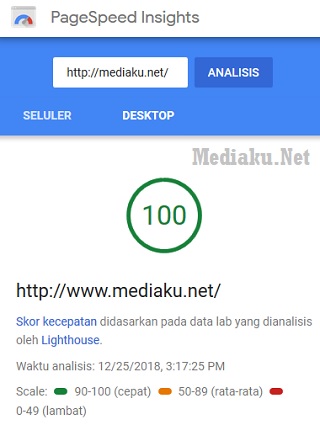
 Like Facebook:
Like Facebook:
Tambahkan Komentar
Posting Komentar